윈도우 7 속도를 높이기 위해 레디 부스트를 사용하는 방법
마이크로 소프트는 가속 성능의 약속과 함께 윈도우 비스타에서 레디 부스트의 기술을 도입하지만,주장은 대부분의 사용자에 대한 평면 떨어졌다. 그러나,이 기능은 실제로 윈도우 7 에서 작동 않습니다. 당신은 부팅 프로세스,데이터 액세스,데이터 처리 및 종료 속도를 윈도우 7 에서 레디 부스트를 사용할 수 있습니다.
플래시 드라이브 또는 카드가 레디 부스트와 연결되어 있을 때,윈도우 7 컴퓨터는 플래시 드라이브의 메모리를 램으로 사용한다. 결국,램은 시스템 속도를 제어하는 것입니다. 윈도우 7 의 경우,마이크로 소프트는 레디 부스트 기능에 두 개의 큰 개선을했다.
윈도우 7 의 32 비트 버전은,단지 시스템 메모리(램)의 3.5 기가바이트를 인식 할 수 있지만,당신은 플래시 메모리의 256 기가바이트까지 추가 할 수 있습니다. 또한 최대 8 개의 다른 장치를 통해 레디 부스트 플래시 메모리를 확산 할 수 있습니다.
빠른 드라이브나 플래시 드라이브를 사용할 수 있는 경우,레디부스트에게 윈도우 7 시스템을 사용해 보십시오.
-
빠른 키 드라이브(플래시 메모리 드라이브 또는 플래시 메모리 드라이브)를 포트에 연결합니다.
잠시 후,윈도우 7 은 자동 실행 대화 상자를 제공합니다. 빠른 플래시 드라이브,더 큰 메모리 부스트.
-
윈도우 레디 부스트를 사용하여 내 시스템 속도를 선택합니다.
윈도우 7 은 당신에게 레디 부스트 탭에서 드라이브의 속성 대화 상자를 보여줍니다.
-
이 장치 사용 옵션을 선택하고 슬라이더를 조정하여 레디 부스트를 위해 표시된 공간을 예약하십시오.
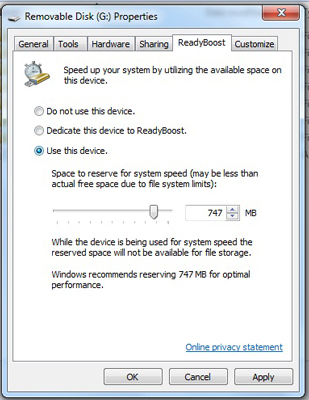
드라이브에 남아있는 공간이 무엇이든 데이터 파일에 사용할 수 있습니다.
-
확인을 클릭합니다.
레디부스트가 즉시 시작됩니다.
당신은 키 드라이브를 제거하기 위해 하드웨어 안전하게 제거 기능을 사용할 필요가 없습니다,하지만 당신은 드라이브를 제거하면,당신은 메모리 부스트를 잃게됩니다.
Leave a Reply